Были ли вы когда-нибудь в ситуациях, когда выходило много горячих фильмов, песен и приложений, но хранилища вашего телефона, компьютера или даже Android TV были заполнены? И вам было интересно, как освободить место на ваших устройствах Android. « Могу ли я удалить файл Apk? » или «Как удалить приложения apk?» – два самых распространенных вопроса, которые мы получили в последнее время. Ответ абсолютно ДА. Затем, на странице, мы хотели бы рассказать вам, как удалить приложения apk на телефоне, компьютере и телевизоре Android.
У некоторых из нас есть привычка загружать большинство фильмов, apk-игр, apk-файлов и т. д. из Интернета на свои устройства. Однако многие из них больше не просматриваются и даже, вероятно, забываются, в то время как они все еще находятся в вашем хранилище и занимают ваше пространство. Возможно, вы знаете, что средний фильм использует до 4 ГБ памяти, в то время как песня со скоростью 128 кбит/с может использовать 1 МБ памяти в минуту, а файлы Apk могут потреблять во много раз больше данных. Из-за этого ваши устройства Android будут медленными и лагающими. Самый эффективный способ справиться с этими случаями – удалить файлы apk.
Удаление (уничтожение) встроенных приложений на Андроид телевизоре
Как удалить файлы Android Apk со смартфона или планшета
Удаление приложения Android с главного экрана.
Этот способ может работать во всех версиях Android , таких как Marshmallow, Nougat и Oreo
Шаг 1. Вы найдете ярлык приложения, которое хотите удалить. Он часто отображается на главном экране

Удаление приложения с главного экрана
Шаг 2: вы нажимаете и удерживаете палец на приложении, при этом вы увидите всплывающее меню. В верхней части экрана есть две опции.

перетащите приложение в параметр “Удалить”
Шаг 3. Перетащите ярлык приложения на параметр Удалить и отпустите его.

выберите ОК
Шаг 4: Вам будет предложено чтобы подтвердить, что: « Вы хотите удалить это приложение «. Вы нажимаете ОК. Затем на экране появится сообщение о том, что приложение было успешно удалено.
Удаление файла apk Android из настроек
Шаг 1: вы переходите в приложение Настройки вашего смартфона, затем нажимаете на раздел настроек Приложения .

Зайдите в Настройки и нажмите на Приложения

Шаг 2. Появится список, в котором показаны все приложения на вашем смартфоне или планшете Android. Вы выбираете приложение, которое хотите Выберите приложение, которое нужно удалить
Шаг 3. На экране вам будет показана некоторая информация о приложении. , просто нажмите кнопку Удалить .

Нажмите кнопку «Удалить»
Шаг 4: Вы также получите подтверждение, что: « Вы хотите удалить это приложение? «. Просто нажмите ОК, чтобы завершить процесс удаления на телефоне Android.
Как удалить любое приложение на СМАРТ ТЕЛЕВИЗОРЕ

Нажмите ОК, чтобы завершить удаление
Руководство по удалению файлов apk из Windows 7
Шаг 1: вы нажимаете значок Windows
Щелкните значок Windows
. Шаг 2. В правом меню выберите Панель управления
Выберите панель управления
3: прямо в разделе «Программы» нажмите «Удалить программу»
Щелкните Удалить программу
Шаг 4: Теперь на экране отображается список всех файлов, установленных на вашем компьютере. Затем вы щелкаете программу, которую нужно удалить.
Выберите программу, которую нужно удалить.
Шаг 5: Посмотрите на вверху вы увидите Удалить , щелкните его
Шаг 6 : Появится окно с вопросом, просто нажмите “Да”.
Нажмите “Да”, чтобы подтвердить процесс удаления
Шаг 7: Теперь начнется процесс удаления. После завершения вы получите сообщение, нажмите OK для подтверждения.
Как удалить файлы apk на телевизоре с Android
Если вы загрузили неопубликованные файлы apk , которых нет в магазине Google Play, например mp3/ mp4, Apk-файлы и т.п., вы найдете эти файлы в папке Download .
Шаг 1: Вкл. На главном экране перейдите в меню Настройки , нажмите на значок шестеренки.

Перейдите в меню настроек
Шаг 2: затем прокручивайте, пока не увидите « Настройки и сброс »и выберите его.

Выберите« Настройки и сброс »
Шаг 3. На экране отображается несколько вариантов: «Внутреннее хранилище » и « Сброс заводских данных . » Вы выбираете первый.
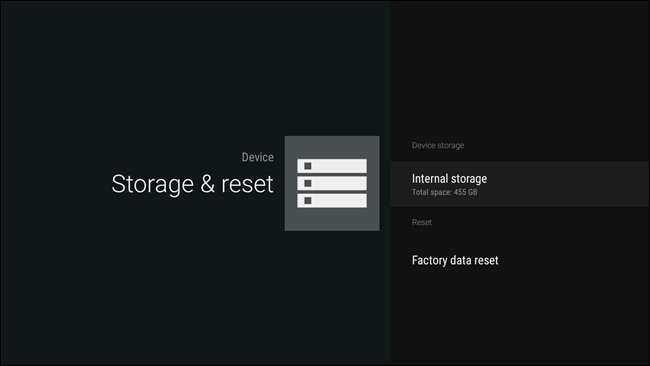
Выберите опцию «Внутреннее хранилище»
Шаг 4. Этот раздел разделен на несколько категорий, но вам нужно выбрать «Загруженные приложения», который включает все приложения, которые вы установили на свой телевизор..

Выберите «Загруженные приложения»
Шаг 5. Теперь вы выбираете A pk-файл , который хотите удалить. Появится новый список с несколькими вариантами, вам нужно выбрать « uninstall »

Выберите один файл Apk, который вы хотите удалить
Шаг 6. Просто нажмите OK , чтобы завершено.
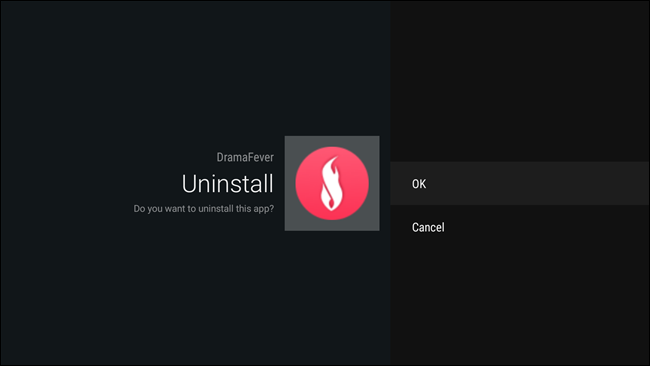
Нажмите OK для завершения
Теперь вы знаете, как удалять файлы apk Android с телефона, компьютера или телевизора Android. Помните, что при удалении приложений, которые вам больше не нужны, вы освободили место для хранения на устройствах. Чем меньше приложений вы храните, тем быстрее работают ваши Android-устройства и меньше утечек данных. Наконец, я надеюсь, что эта статья может быть вам полезна. Спасибо!
Источник: futurei.ru
Как удалить загрузки на Android TV Box (методы 2) в 2023 году
Когда доступны фильмы, песни и недавно выпущенные приложения, и вы заполняете свое хранилище, как вы освобождаете место на своем Android TV Box?
В настоящее время технологии настолько продвинуты, что все становится жизнеспособным, когда вы «подключены». Вы все еще можете превратить свой старый телевизор в способный телевизор. Вам просто нужно иметь порт HDMI или USB.
Смотрите последний фильм, не выходя из дома. В дополнение к этому, развлекайтесь с любимым сериалом или слушайте чарты на Youtube. Вы даже можете использовать телевизор для просмотра учетных записей сообщества. Все, что вам нужно сделать, это подключить приставку Android TV, и вы можете попрощаться со своим старым добрым кабельным телевидением.
Связанный: 7 лучших Android TV Box в 2019 году (рекомендация специалиста)
Телевизионные приставки Android универсальны. Но эта утилита помогает загромождать хранилище вашего ТВ-бокса.
В тот момент, когда вы подключаете устройство к Интернету, внешние файлы будут хранить кеши и другие временные файлы, что является нормальным явлением. Это загромождает и может засорить хранилище вашего устройства, но вы можете легко удалить его.
Хотя некоторых из нас привлекает потоковое воспроизведение фильмов, видеоклипов и песен, есть и другие, которые предпочитают загружать их. Если вы один из последних, возможно, вы загрузили фильм, который больше никогда не увидите, песню, которую вы всегда будете исключать из своего плейлиста, или другие файлы, которые вы, вероятно, забыли, которые вы скачали. Но он все еще там, занимая место.
Знаете ли вы, что в среднем для фильма требуется до 4 ГБ памяти, а для песни со скоростью 128 кбит/с — 1 МБ в минуту? Эти загрузки могут занимать большую часть места на вашем ТВ-приставке, а подобные файлы замедляют работу вашего Android-приставки и «зависают». Один из способов сохранить потенциал вашего устройства — освободить значительное место на вашем Android TV Box.
Мы рекомендуем: «Мы бы заполнили 900 стадионов»
Методы теперь помогут вам удалить загруженные файлы на вашем Android TV Box.
Процедура 1. Удалите загруженные файлы
Если вы загрузили файлы не из магазина Google Play, такие как файлы mp3/mp4, файлы wmv, файлы apk, изображения и т. п., вы найдете эти файлы в ниже связующее.
Чтобы удалить эти загруженные файлы из вашего Android TV Box, вы можете продолжить шаги сейчас. Имейте в виду, что шаги могут различаться в зависимости от вашей телевизионной приставки. Я использую eKlasse.
На моем устройстве шаги будут следующими:
1. В загрузочном интерфейсе выберите изменения

3. Нажмите загрузок

Загруженные файлы появятся на экране. Выберите файлы, которые вы хотите удалить, а затем щелкните значок корзины.
Для других приставок Android TV могут помочь следующие шаги:
1. В загрузочном интерфейсе выберите изменения
2. В изменения окно, прокрутите, чтобы найти папку с именем файловый менеджер. На других Android TV Box теперь вы можете войти в папку File Explorer в загрузочном интерфейсе.
3. Запустите Проводник и выберите Локальный диск.
4. Запустите папку «Локальный диск» и прокрутите вниз до ниже связующее.
5. Нажмите на Папка загрузок. Там вы найдете загруженные файлы.
6. Вы можете или не хотите удалять все в папке загрузки. Вы можете выбрать все или выбрать определенные файлы, которые хотите удалить. Нажать на выбирать значок, чтобы отметить файлы вашего решения.
7. Найдите значок пера в верхней части экрана. В большинстве случаев он будет рядом со значком «Выбрать». Нажмите на него, затем нажмите на удалять.
Мы рекомендуем: У LG есть первый OLED-монитор, способный достигать 240 Гц
8. Если вы переместили файлы «Загрузки» в другую папку, найдите эту папку на локальном диске. Откройте эту папку и удалите загрузки.
Этот видеоурок поможет вам продолжить описанные выше шаги.
Основная инициатива заключается в обнаружении папки загрузки на вашем устройстве Android TV. Оттуда вы можете выбрать файлы и приступить к их удалению.
Процедура 2. Удалите загруженные приложения
Если вы хотите удалить приложения, загруженные из магазина Google Play, выполните следующие действия.
1. В загрузочном интерфейсе запустите изменения.
2. Нажмите Программы.
Выберите приложение, которое хотите удалить. Выбирать деинсталляция тогда выбирай DE ACUERDO.
Эти шаги также будут работать, если вы установили программу и хотите удалить ее.
А ти
Место для хранения жизненно важно для каждого гаджета Android, будь то телевизионная приставка, мобильный телефон или планшет. Очистка кешей, ненужных файлов или загрузок, которые вы не используете, не только позволит вам сохранить гораздо больше файлов, но и может значительно ускорить работу вашего устройства.
Вы когда-нибудь сталкивались с проблемой, когда ваш Android TV box не позволял вам загружать или упорядочивать что-либо, потому что он «заполнен»? Есть ли у вас другие альтернативные способы связи? Не стесняйтесь поделиться ими в разделе комментариев прямо сейчас.
Источник: www.tecnobreak.com
Сообщество
С помощью автоматической подсказки можно сузить результаты поиска до возможных соответствий при вводе текста.
Отображаются результаты для
Вместо этого искать
Вы имели в виду:
Присоединяйтесь и станьте частью нашего Сообщества!
- Сообщество
- Домашние Кинотеатры
- Телевизоры
- Как удалять файлы с внешнего HDD
- Подписка на RSS-канал
- Отметить тему как новую
- Отметить тему как прочитанную
- Выполнить отслеживание данной Тема для текущего пользователя
- Закладка
- Подписаться
- Отключить
- Страница в формате печати
Как удалять файлы с внешнего HDD
profile.country.RU.title
апреля 2019
апреля 2019
Как удалять файлы с внешнего HDD
Телевизор: AF9, Android.
Подключил внешний HDD c фильмами. Установил MX Player. Сделал разрешение на работу с файлами.
Проблема: не получается удалять или переименовывать файлы в MX Player.
17 ОТВЕТ 17
profile.country.RU.title
— кн.HOME > Настройки > Google > Для разработчиков > Сети > Конфигурация USB > MTP
— кн.HOME > Настройки > Google > Для разработчиков > Приложения > Разрешить сохранение на внешние накопители > OK
«Правильная постановка задачи важнее даже, чем её решение. » (Альберт Эйнштейн) .
profile.country.RU.title
Простите, я не понял зачем мне сохранять и какая связь между сохранением и удалением фильма после просмотра
profile.country.RU.title
«Правильная постановка задачи важнее даже, чем её решение. » (Альберт Эйнштейн) .
profile.country.RU.title
Исследователь
Аналогичная проблема на XE8505 на 8 android. Удалось нарыть то что sony в 8м Андроиде удалили системное приложение «документы» которое раздавало права на запись/чтение с внешних накопителей любым приложениям (файловым менеджерам). Можно решить проблему установив это системное приложение «документы» и дать ему права 644 (разрешение на запись и чтение) и тогда при первой попытке удалить перекинет в это приложение и можно будет выбрать из списка внешний накопитель и разрешить производить на него запись. Основная проблема это как без root доступа дать права 644 приложению «документы»
profile.country.RU.title
Исследователь
Если в настройках хранилища объединить внутреннюю память тв с памятью накопителя тогда можно будет записывать/удалять файлы. Но память накопителя урежится до 125ГБ и на моем xe8505 при выключении ТВ от сети (откл. питание) он не включается пока не выдернешь накопитель из usb разъема. Аналогично если ТВ сам засыпает уходя в режим ожидания он не включится пока накопитель не выдернуть.
profile.country.RU.title
Community Team
Увы, это ограничение на уровне ОС. С внешними накопителями с обычными файловыми системами телевизоры могут работать только в режиме «чтение». Это не прихоть, а суровая необходимость, чтобы телевизоры формально подходили под определение телевизоров (а не гигантских планшетов). Если бы они могли производить операции записи (а это и удаление, перемещение) с внешними накопителями, то относились бы к другому классу устройств с совершенно другими требованиями и процедурами сертификации и налогообложения во многих странах.
Аналогично и у телевизоров других производителей на других ОС.
Исключение: режим записи ТВ передач и режим расширения внутренней памяти ТВ под приложения. Но они в первом случае создают раздел с невоспроизводимым контентом, а во втором — тоже как-то хитро ограничивают использование накопителя только под определённую задачу, исключающую запись/чтение произвольных файлов.
Так что остаётся только вариант удаления ненужного (или добавления нужного) путём подключения накопителя к ПК.
profile.country.RU.title
Исследователь
В режиме расширения внутренней памяти тв у Вас тоже не включается после откл питания и включается только после выдергивпния флешки из разъёма? Это же не нормальная работа тв.
Источник: www.community-ru.sony